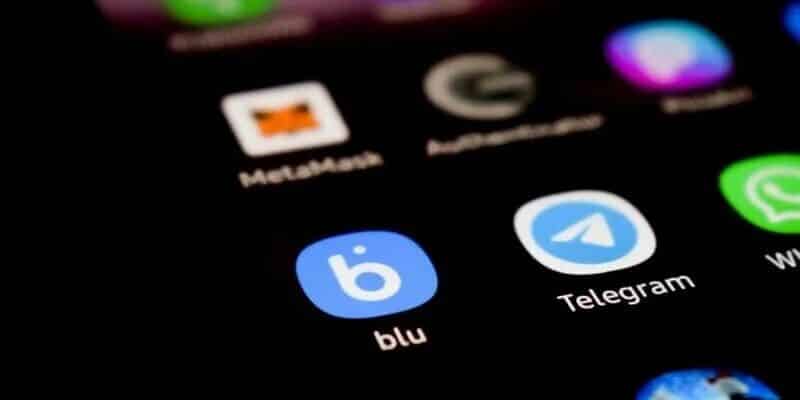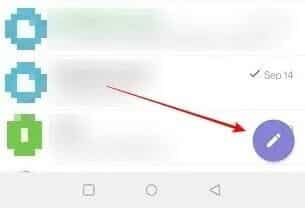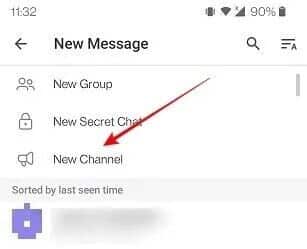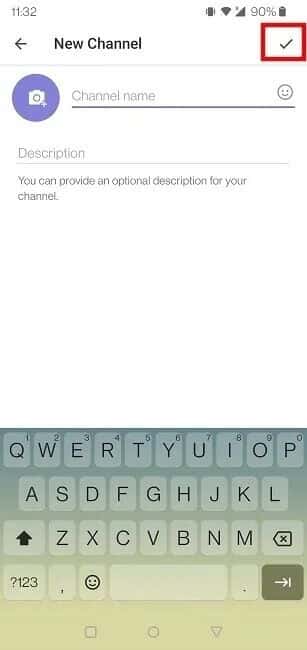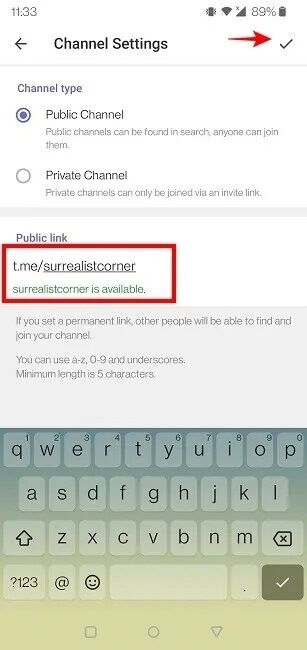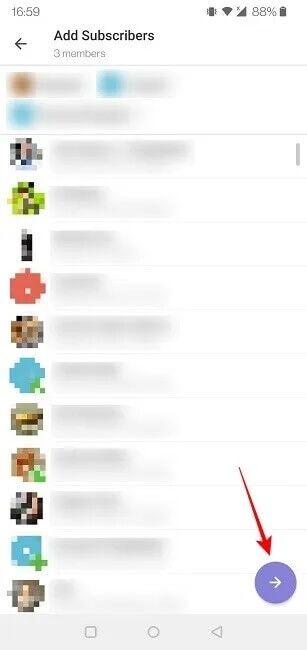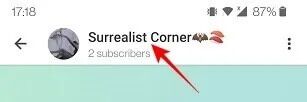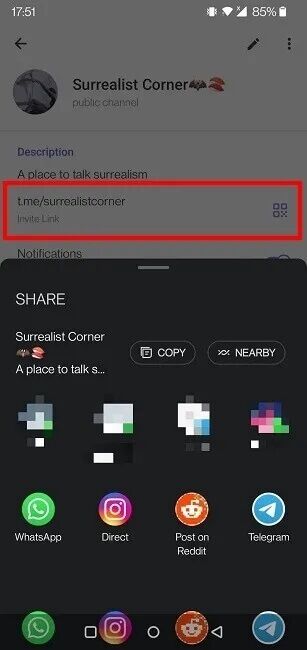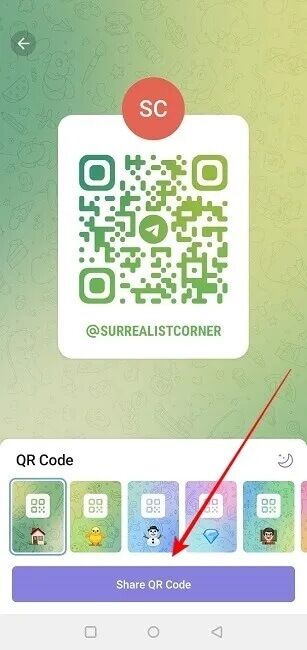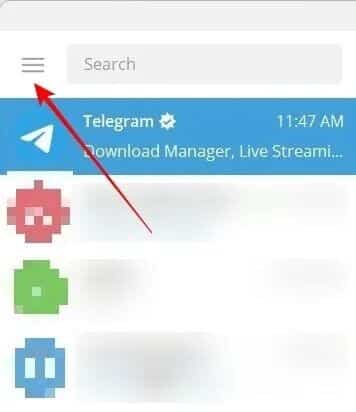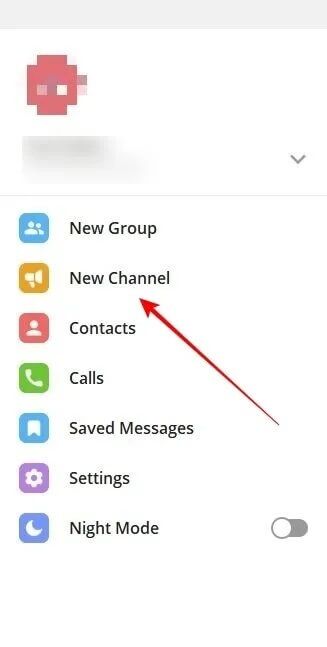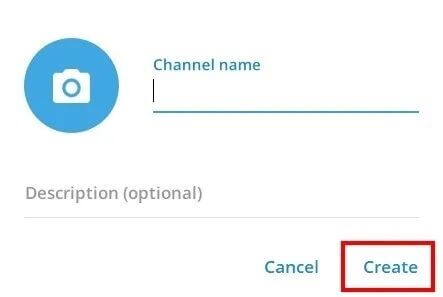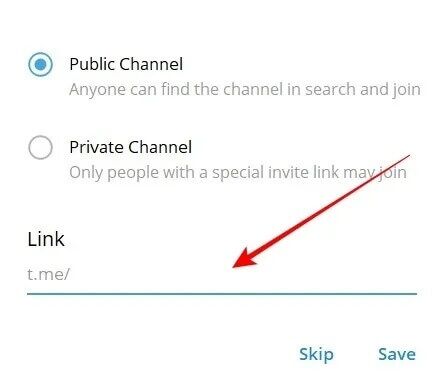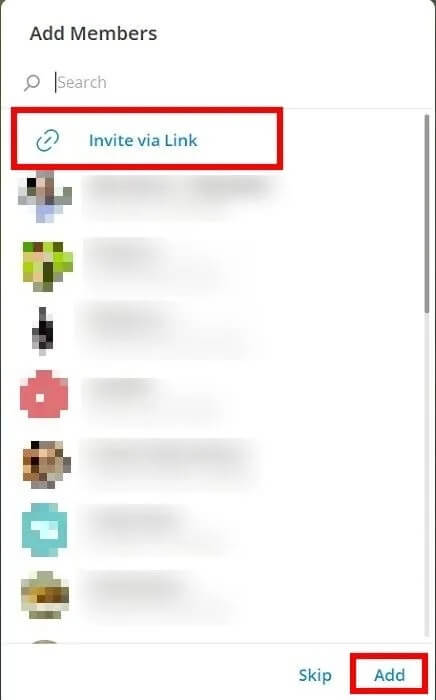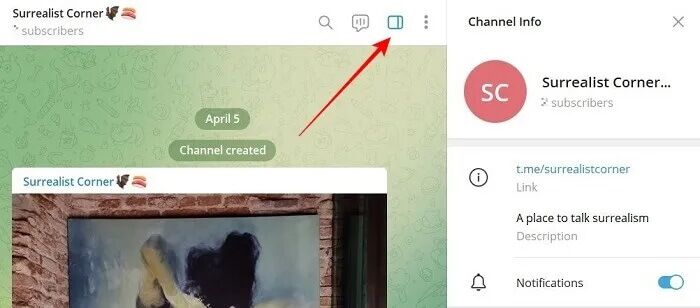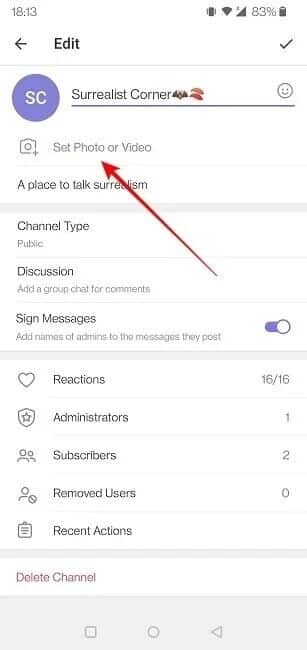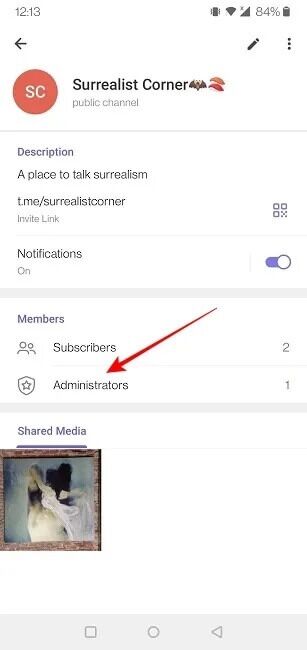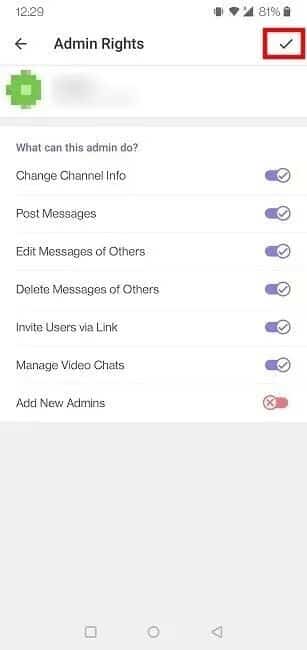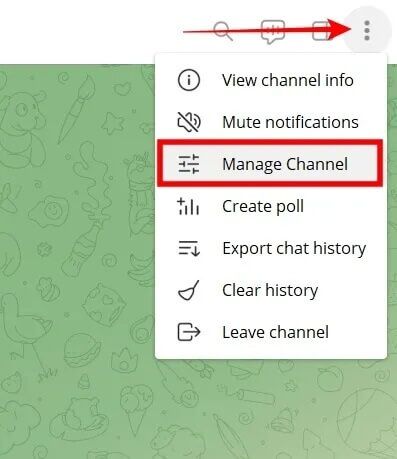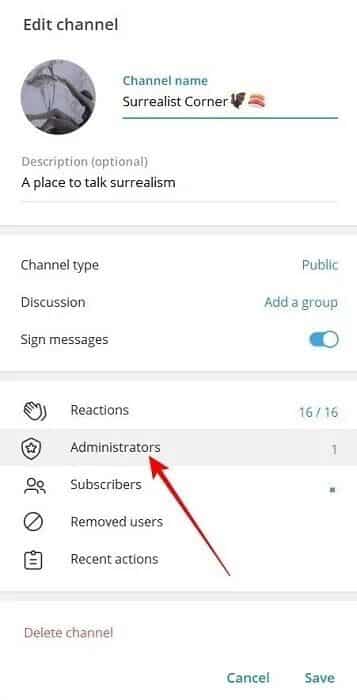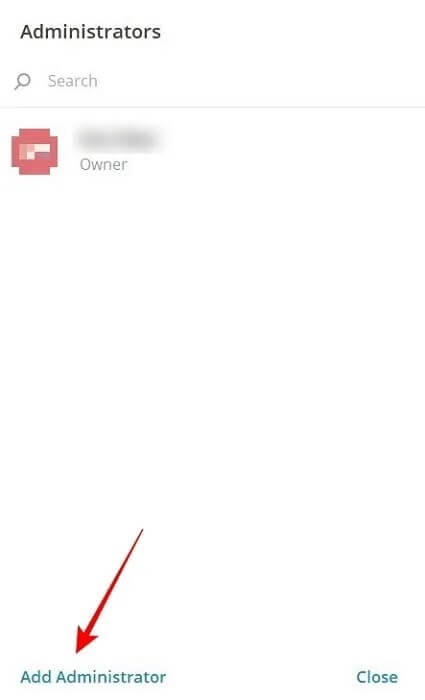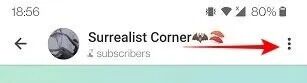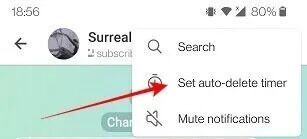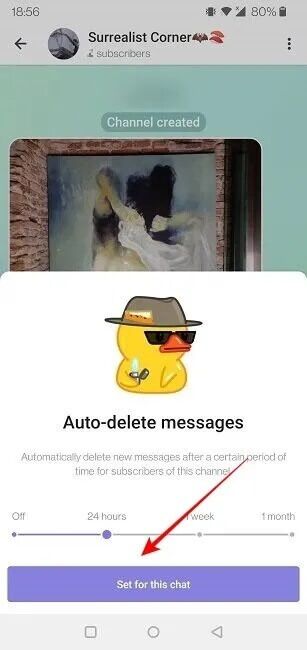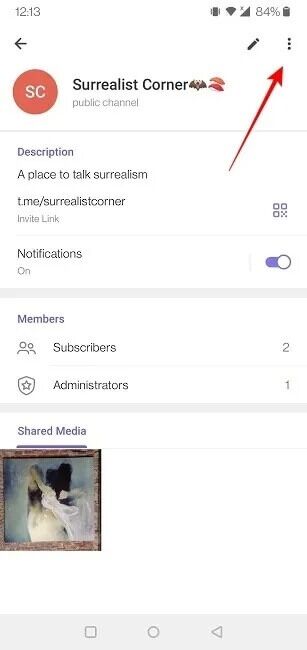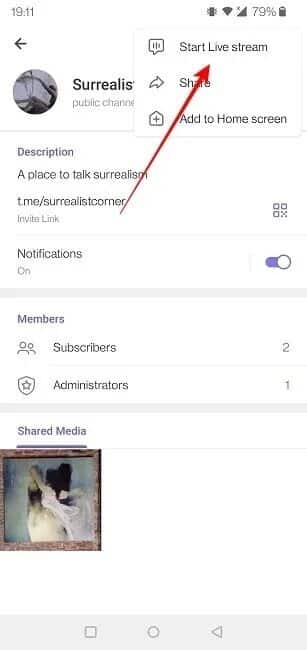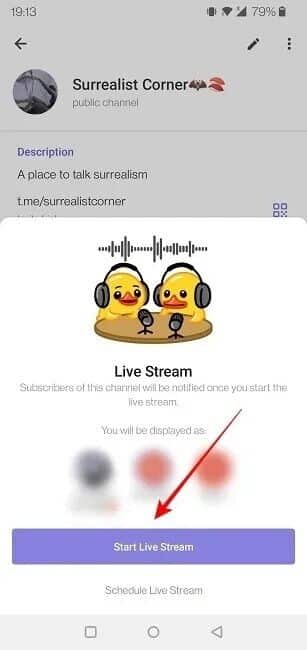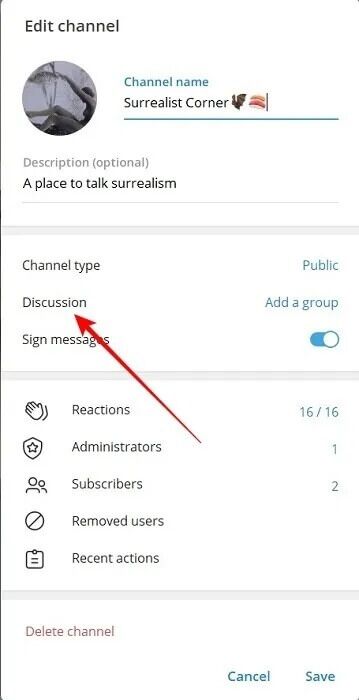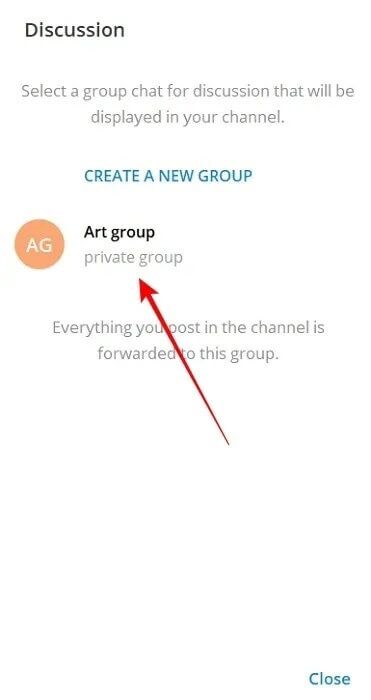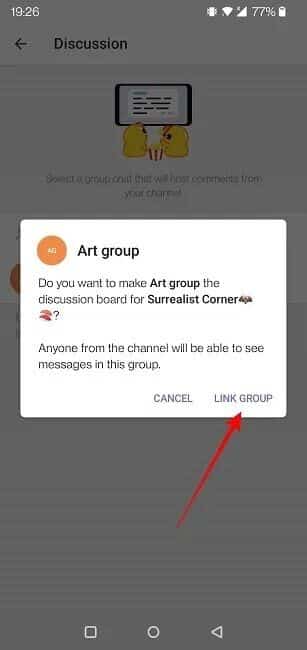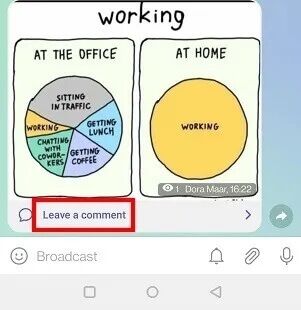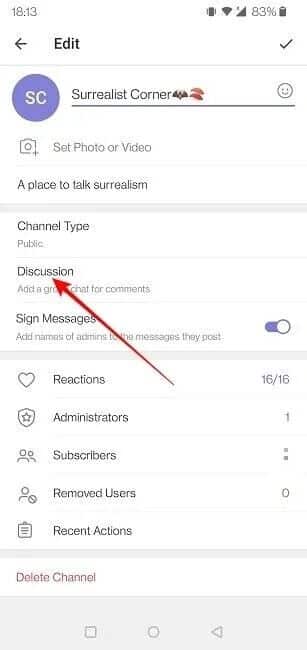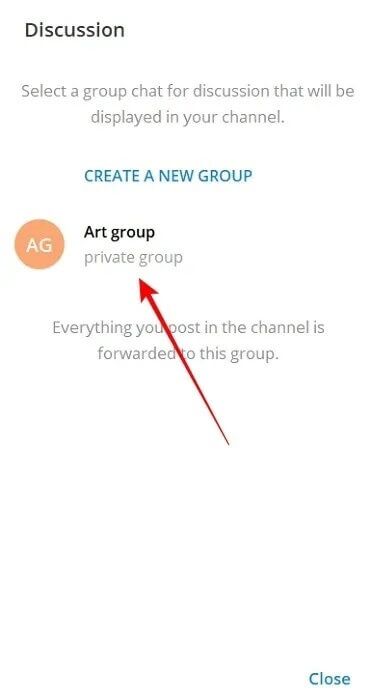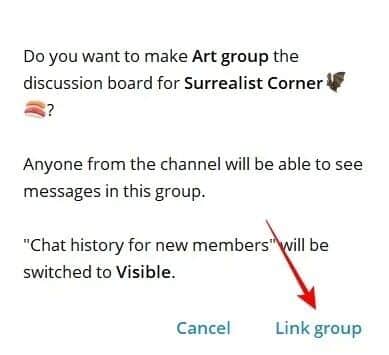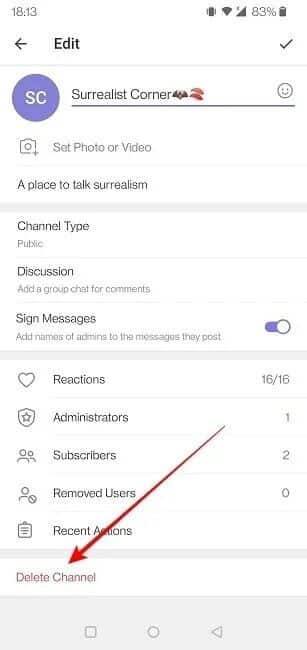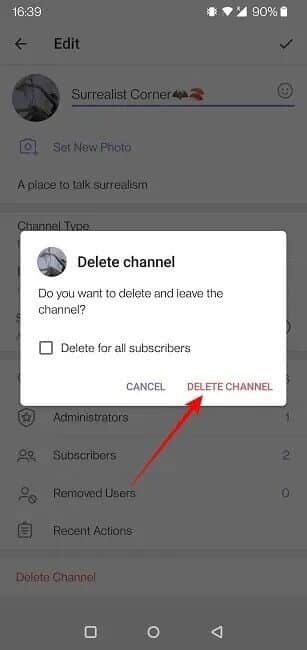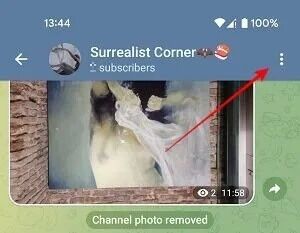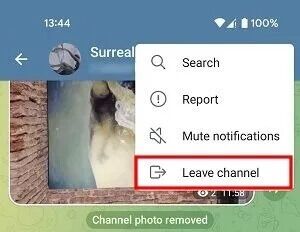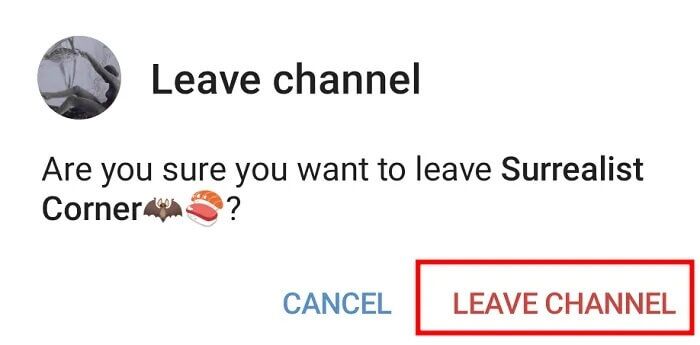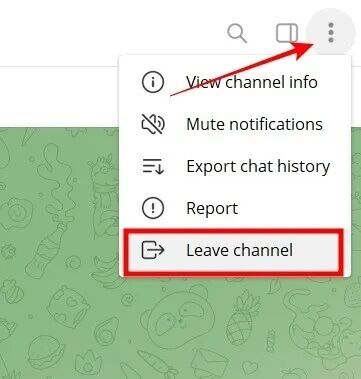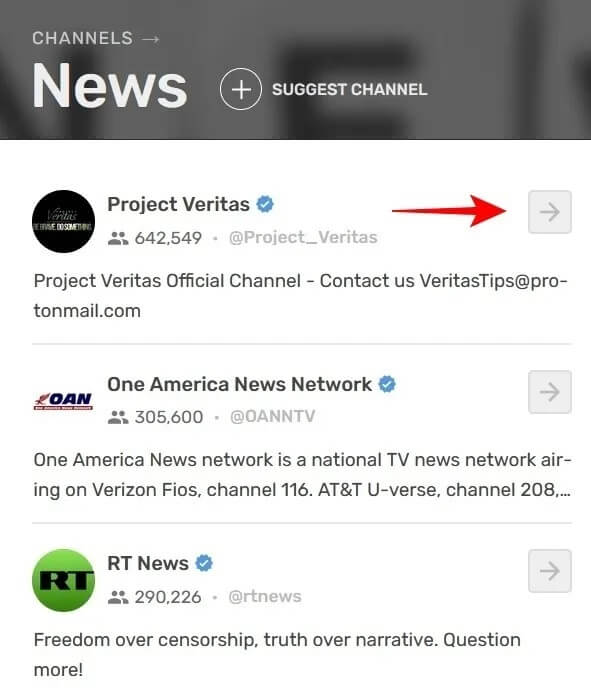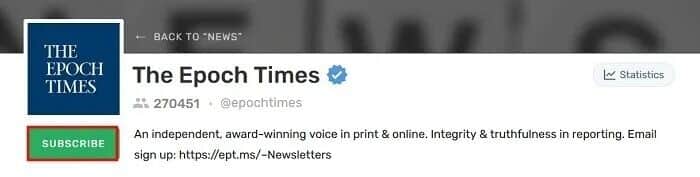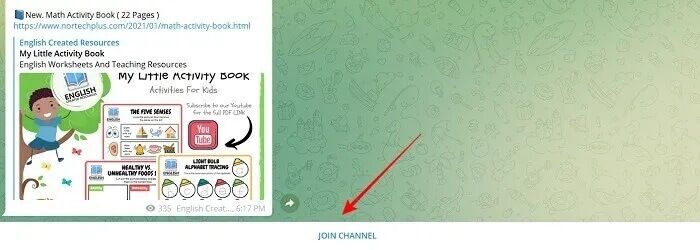So erstellen und verwalten Sie einen Telegrammkanal
Telegram ist eine Alternative WhatsApp Es bietet eine Vielzahl interessanter Funktionen. Mit der Anwendung können Sie beispielsweise den Umfang der Kommunikation mit Kontakten umgehen Ihr direkter Ansprechpartner Indem Sie es Ihnen ermöglichen, Menschen über diese Grenzen hinaus zu erreichen. Dies kann über Kanäle erfolgen. In diesem Artikel zeigen wir Ihnen, wie Sie können Kanal erstellen وVerwalten Sie es auf Telegram.
Was sind Telegrammkanäle?
Kanäle zulassen Telegram Übertragen Sie öffentliche Nachrichten an Massen groß. Sie können leistungsstarke Tools sein, insbesondere für Marken, die Nachrichten an Abonnenten senden möchten undVideoclips und Bilder uMehr einfacher.
rotieren kann Telegrammkanäle Über alles, einschließlich Business, Kunst, Schönheit, Mode, Musik und mehr. Der Ersteller des Kanals ist in der Regel derjenige, der das Thema des Kanals definiert, und Benutzer können auswählen, welche Kanäle sie basierend auf ihren individuellen Vorlieben abonnieren können.
Kanäle und Gruppen sollten nicht verwechselt werden, auch wenn die beiden auf den ersten Blick ähnlich aussehen mögen. Gruppen sind jedoch für Diskussionen gedacht und können bis zu 200000 Mitglieder aufnehmen, während Kanäle zur Übertragung von Informationen dienen und eine unbegrenzte Anzahl von Abonnenten haben können.
So erstellen Sie einen Kanal in Telegram
Wenn Sie bereit sind, mit dem Erstellen Ihres ersten Telegram-Kanals zu beginnen, gehen Sie wie folgt vor. Wir werden die Schritte sowohl für die mobile Version als auch für die Desktop-App skizzieren.
Mobiltelefon
- Öffnen Sie die Telegram-App auf Ihrem Gerät (in diesem Fall haben wir die Telegram-App für Android verwendet).
- Tippen Sie auf das Stiftsymbol in der unteren rechten Ecke des Bildschirms.
- Lokalisieren "neuer Kanal" oben.
- Name deine Maske und fügen Sie eine Beschreibung hinzu (optional). Dann drücken Fertig.
- Wählen Sie aus, ob dies ein öffentlicher oder privater Kanal sein soll. Beachten Sie, dass private Kanäle nur mit einem Einladungslink betreten werden können.
- Wenn du die vorherige Option auswählst, erstelle einen öffentlichen Link, um es neuen Mitgliedern zu erleichtern, deinem Kanal beizutreten.
- Klicke auf Fertig in der oberen Ecke, sobald Sie dies tun.
- Im nächsten Fenster werden Sie aufgefordert, Abonnenten aus Ihren Telegram-Kontakten hinzuzufügen. Klicken Sie auf diejenigen, die Sie hinzufügen möchten, um sie auszuwählen.
- klicken Sie auf die Schaltfläche "der nächsteUnten zu gehen nächster Schritt.
- Wurde erstellt Telegrammkanal Ihre! Jetzt können Sie anfangen, Inhalte mit Ihren Abonnenten zu teilen.
- Um weitere Personen einzuladen, Ihrem neu erstellten Kanal beizutreten, tippen Sie oben auf den Kanalnamen.
- Klicken Sie auf den Link, um ihn über Social-Media-Apps wie WhatsApp, Instagram und mehr zu teilen.
- Alternativ können Sie auch auf das Symbol QR-Code Applet und wählen Sie einen der QR-Codes aus den unten aufgeführten Optionen aus. Wenn Sie fertig sind, klicken Sie auf QR-Code teilen.
PC
- Öffnen Sie auf dem PC den Telegram-Client.
- Klicken Sie auf Menü Hamburger In der oberen linken Ecke der Anwendung.
- Wähle eine Option "Neuer Kanal".
- Auf dem Bildschirm erscheint ein Popup, in dem Sie aufgefordert werden, Ihren Kanal zu benennen und eine Beschreibung hinzuzufügen. Tun Sie das und klicken Sie dannaufbauen".
- Wie oben erwähnt, müssen Sie entscheiden, ob dies ein öffentlicher oder privater Kanal sein soll, und wenn Sie sich für den ersten Kanal entscheiden, erstellen Sie einen Link zu Ihrem Kanal.
- Fügen Sie schließlich Personen aus Ihrer eigenen Liste zum Kanal hinzu, und das war's, Sie haben den Kanal erstellt. Oder Sie können auf die Schaltfläche klicken "Einladung per Link".
- Um Ihren Kanallink zu teilen, wenn Sie Telegram für PC verwenden, klicken Sie einfach auf die Info-Schaltfläche in der oberen Ecke.
- Klicken Sie auf Ihren Kanallink. Es wird in Ihre Zwischenablage kopiert. Jetzt können Sie es ganz einfach über soziale Apps oder E-Mail mit anderen teilen.
So verwalten Sie Ihren Telegram-Kanal
Sobald Sie Ihren Kanal erstellt haben, sind Sie auch für die Verwaltung verantwortlich. Neben dem regelmäßigen Posten von Inhalten gibt es noch andere Dinge, die du tun kannst, um deinen Kanal zu verbessern.
Legen Sie Foto/Video für Ihren Kanal fest
Heben Sie Ihren Kanal von der Masse ab, indem Sie ihm ein Foto oder Video zuweisen. So wird's gemacht.
- Öffne auf dem Handy den jeweiligen Kanal und tippe oben auf seinen Namen.
- Klicken Sie auf die Bleistift-Schaltfläche in der oberen rechten Ecke.
- Klicken Sie auf die Option „Foto oder Video einstellen“.
- Ihr Kanal sollte jetzt ein Profilbild haben.
- Tippen Sie auf dem Desktop auf die Info-Schaltfläche in der oberen Ecke.
- Klicke als Nächstes auf die leere Blase unter „Kanalinfo“, um das Profilbild deines Kanals hochzuladen.
Fügen Sie weitere Administratoren hinzu
Während der Standardadministrator die Person ist, die den Kanal erstellt hat, kannst du anderen Personen erlauben, deinen Kanal zu verwalten, indem du sie zum Administrator machst.
- Öffne auf dem Handy den jeweiligen Kanal und tippe oben auf seinen Namen.
Lokalisieren "Beamte„aus der Gegend“Mitglieder".
- Klicke auf "Beamten hinzufügen".
- Wählen Sie die Kontakte aus, die Sie als Administrator festlegen möchten.
- Wählen Sie im nächsten Fenster Berechtigungen die Sie dem neuen Administrator geben möchten.
- Klicken Sie nun auf das SymbolFertig"Und das ist es. Sie haben einen neuen Beamten an Bord.
- Um die Admin-Option auf dem Desktop zu finden, müssen Sie Ihren Kanal öffnen und auf die drei Punkte in der oberen rechten Ecke klicken.
- Lokalisieren "Kanalverwaltung" von dort.
- Klicken "Beamte".
- Klicke auf "Administratoren hinzufügen" unten.
- Wählen Sie die Person aus, die Sie hinzufügen möchten.
- Wählen Sie wie auf dem Handy Berechtigungen die der neue Administrator besitzen soll, und das war's.
Stellen Sie das automatische Löschen der Inhalte Ihres Kanals ein
Du hast die Möglichkeit, den automatischen Lösch-Timer für Dinge festzulegen, die du auf deinem Kanal postest. Dies kann sich als nützlich erweisen, wenn Sie vermeiden möchten, dass Ihr Kanal überfüllt wird. Sie können diese Option nur über die mobile Telegram-App festlegen.
- Öffnen Sie den entsprechenden Kanal und drücken Sie Die drei Punkte in der oberen rechten Ecke.
- Klicken Sie auf eine Option "Stellen Sie den automatischen Löschtimer ein".
- Wählen Sie aus, wie lange Ihre Nachrichten im Chat aufbewahrt werden sollen, und tippen Sie dann auf „Für diesen Chat festlegen“.
Starten Sie eine Live-Übertragung
Es ist möglich, eine Live-Übertragung in Ihrem Telegrammkanal zu machen. Hier erfahren Sie, wie Sie einen starten.
- im Handy , öffne den jeweiligen Kanal und tippe oben auf seinen Namen.
- Tippen Sie auf die drei Punkte in der oberen rechten Ecke neben dem Stiftsymbol.
- Lokalisieren "Live-Übertragung starten" von dort.
- Klicken Sie auf die Schaltfläche „Starten Sie die Live-Übertragungoder alternativPlanen Sie eine Live-ÜbertragungAbonnenten erhalten eine Benachrichtigung, sobald die Übertragung beginnt.
- Auf dem Bildschirm , tippen Sie auf das Übertragungssymbol in der oberen rechten Ecke und wählen Sie eine der verfügbaren Optionen aus.
So aktivieren Sie Chats in Ihrem Telegram-Kanal
Telegrammkanäle unterscheiden sich auch insofern von Gruppen, als nur Administratoren Inhalte an sie senden können. Als Abonnent können Sie nur sehen, was gepostet wurde, mit der Option, diese Posts an andere weiterzuleiten. Telegram bietet jedoch eine Möglichkeit, Kanalbeiträge zu diskutieren. Sie können Kanäle mit Gruppen verknüpfen, sodass alles, was auf dem Kanal gepostet wird, auch in der Gruppe dupliziert wird. Folgen Sie uns in diesem Abschnitt, während wir Ihnen zeigen, wie Sie es selbst tun können.
- Gehen Sie in der Telegram-App auf den jeweiligen Kanal.
- Klicken Sie oben auf den Kanalnamen.
- Tippen Sie nun auf das Stiftsymbol, wie wir es Ihnen oben gezeigt haben.
- Wählen Sie eine Diskussion aus.
- Wählen Sie hier eine Ihrer Gruppen aus oder erstellen Sie sie "Neue Gruppe" Durch Klick auf den entsprechenden Button.
- Es erscheint ein Popup, in dem Sie gefragt werden, ob Sie diese Gruppe zum Diskussionsforum des Kanals machen möchten. Denken Sie daran, dass in diesem Fall jeder aus dem Kanal die Nachrichten in der Gruppe sehen kann, auch wenn sie privat sind.
- Klicke auf "Gruppenverbindung" Zur Bestätigung. Sobald der Kanal und die Gruppe verknüpft sind, sehen Sie unter jedem Beitrag im Kanal die Schaltfläche „Hinterlasse einen Kommentar“.
- Klicken Sie darauf und Sie werden direkt zur Diskussionsgruppe weitergeleitet.
- Greifen Sie auf dem PC auf die Option zu "Kanalverwaltung" Wie wir Ihnen bereits erklärt haben.
- Klicken "DiskussionenUm eine Gruppe hinzuzufügen.
- Es kann bereits vorhanden oder neu sein, was Sie sofort tun können.
- Klicken Sie wie auf Mobilgeräten im angezeigten Popup auf "Gruppe verknüpfen".
So löschen Sie einen Telegram-Kanal
Glauben Sie, dass Ihr Telegram-Kanal seinen Zweck erfüllt hat? Kein Problem, du kannst es löschen. Oder Sie können einfach aussteigen, auch wenn Sie der einzige Verantwortliche dafür sind. Hier erfahren Sie, wie Sie dies auf Mobilgeräten und Desktops tun.
- Öffnen Sie auf Mobilgeräten den entsprechenden Kanal.
- Um einen Kanal zu löschen, tippen Sie einfach auf einen Namen der Kanal oben.
- Tippen Sie danach auf das Symbol Bleistift.
- Ganz unten findest du die Option „Kanal löschen“. Klick es an.
- Die App fragt Sie, ob Sie wirklich fortfahren möchten. Klicke auf "Kanal löschen noch einmal zur Bestätigung.
-
- Du kannst einen Kanal nur löschen, wenn du sein Besitzer bist. Wenn Sie nur Abonnent sind, können Sie den Kanal einfach verlassen, wenn Sie genug davon haben.
- Dazu öffnest du den jeweiligen Kanal und drückst oben rechts auf die drei Punkte.
- Lokalisieren "Kanal verlassen" der angezeigten Optionen.
- Bestätigen Sie Ihre Auswahl durch Drücken von "Kanal verlassen" Nochmal.
- Auf dem PC können Sie als Kanalbesitzer zu gehen "Kanalverwaltung" dann auswählen "Kanal löschen" Sie loswerden.
- Gehen Sie als Abonnent auf den Kanal i Frage und klicken Sie oben rechts auf die drei Punkte.
- Lokalisieren "Kanal verlassen".
- Bestätigen Sie Ihre Auswahl durch Drücken der .-Taste „Verlasse den Kanalim angezeigten Popup.
So finden Sie Kanäle, die Sie bei Telegram abonnieren können
Wenn Sie lieber keinen eigenen Kanal erstellen, sondern lieber andere Kanäle abonnieren möchten, können Sie ganz einfach Kanäle finden, denen es sich lohnt, zu folgen, indem Sie sich die offizielle Kanallistenseite von Telegram ansehen.
- Besuchen Sie diese Seite auf Ihrem Handy oder PC.
- Verwenden Sie die Suchleiste, um nach bestimmten Interessen von Ihnen zu suchen, oder durchsuchen Sie die Kategorien, wenn Sie dies bevorzugen.
- Nachdem Sie den Kanal ausgewählt haben, können Sie auf die Schaltfläche „VorschauFür einen kleinen Vorgeschmack auf das, was dieser Kanal zu bieten hat.
- Wenn er dich überzeugt, klick einfach auf den Button“Beteiligung" das Grün.
- Der Kanal wird nun in einer App geöffnet Telegram Ihre. Klicke auf „Kanal beitreten“ ganz unten.
Das war's, Sie können jetzt genießen, was der Kanal zu bieten hat.
Häufig gestellte Fragen
1. Wie füge ich meinen privaten Kanal zur Telegram-Liste hinzu?
Sie können der Telegram-Seite Ihren eigenen Kanal hinzufügen. Wählen Sie die Kategorie aus und scrollen Sie nach unten. Klicken Sie auf die Schaltfläche Ihren Kanal hinzufügen. Füllen Sie die Informationen aus und drücken Sie „إرسال".
2. Woher weiß ich, wer eine Nachricht in einem Telegram-Kanal gepostet hat?
Sofern der Eigentümer keine bestimmte Einstellung aktiviert hat, können Sie nicht sehen, wer eine Nachricht im Kanal gepostet hat. Beachten Sie, dass nur der Eigentümer und die Administratoren im Kanal posten können, nicht normale Abonnenten. Um die Autoren der Beiträge sichtbar zu machen, müssen die Besitzer in Telegram zum Kanal gehen, oben auf seinen Namen klicken und dann oben rechts auf das Stiftsymbol. Wechseln Sie im nächsten Bereich zur Option Nachrichten signieren.
3. Wie kann ich die Abonnenten des Kanals sehen?
Dies ist nur möglich, wenn Sie der Eigentümer dieses Kanals sind. Sie können sehen, wie viele Personen einen Kanal abonniert haben, indem Sie den Kanal öffnen und einen kurzen Blick oben unter den Kanalnamen werfen. Tippen Sie als Eigentümer auf den Kanalnamen und dann auf das Stiftsymbol. Klicken Sie dann auf Abonnenten, um eine Liste der Personen anzuzeigen, die Ihren Kanal abonniert haben.